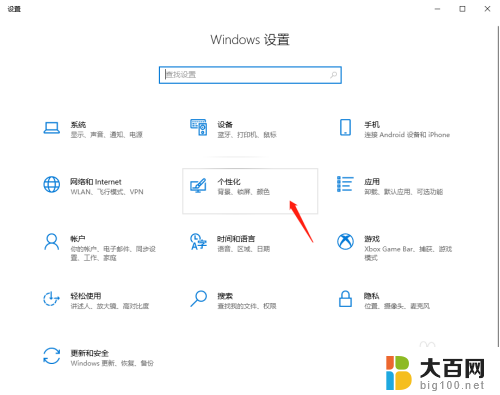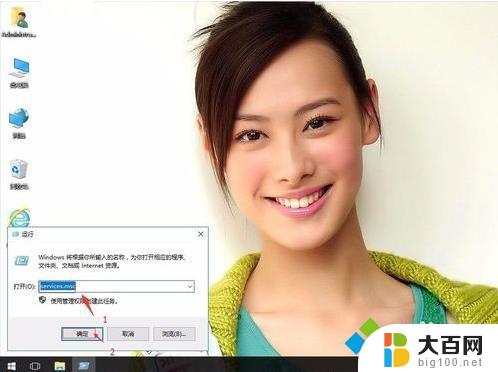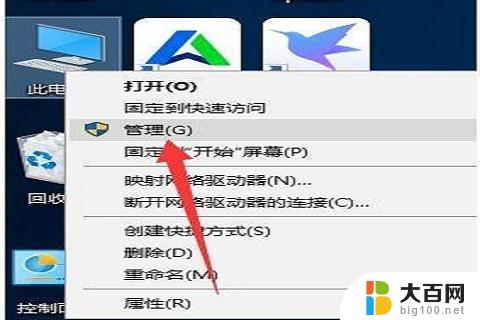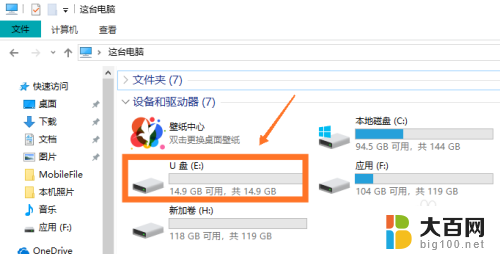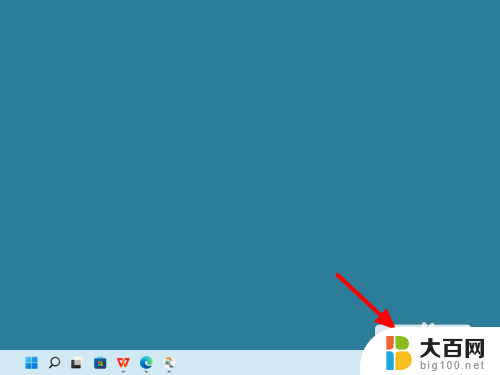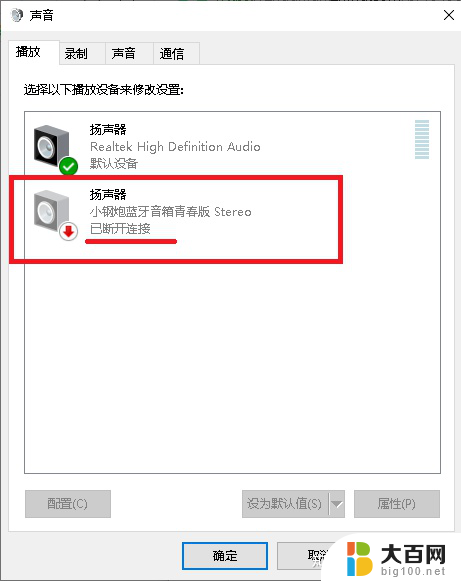电脑u盘插上不显示怎么办 电脑插入U盘后无法识别怎么办
更新时间:2023-10-26 08:40:36作者:big100
电脑u盘插上不显示怎么办,当我们需要在电脑上进行数据传输或存储时,U盘成为最常用的工具之一,有时候我们可能会遇到一个问题,即插入U盘后电脑无法识别它。这种情况可能会给我们带来困扰,因为我们无法访问或传输其中的数据。当电脑插入U盘后无法识别时,应该怎么办呢?本文将探讨一些常见的解决方法,帮助您解决这一问题。
操作方法:
1.将U盘插入电脑的USB接口中,发现插入了之后,在电脑上没有显示。

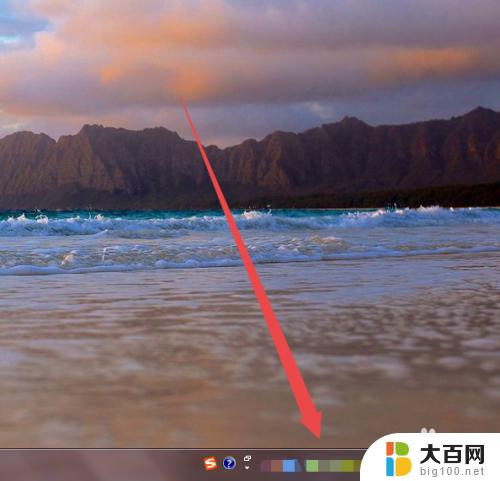
2.在确保U盘以及电脑的USB接口没有问题的情况下;在桌面上面找到计算机图标。

3.然后鼠标右击,在出现的页面中点击 设备管理器 选项。
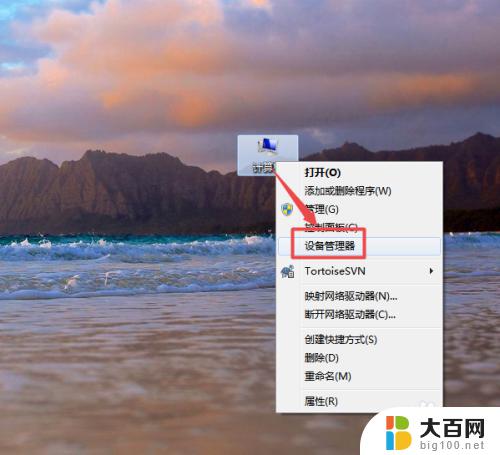
4.然后在打开的页面中找到USB的 通用串行总线控制器 选项。
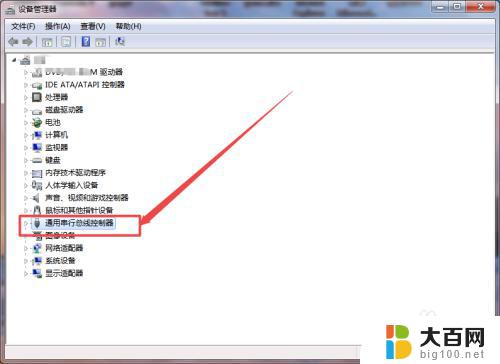
5.然后点开它,点开之后。可以看到一个 USB大容量存储设置 的选项,然后选中它,鼠标右击,在出现的菜单中点击 启用 选项。
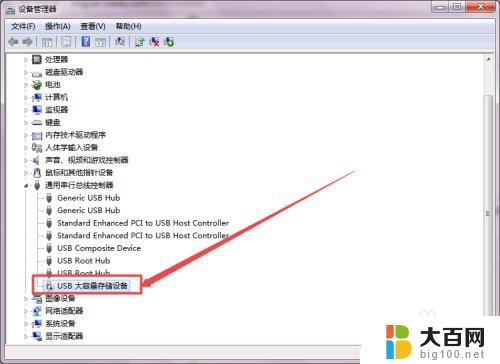
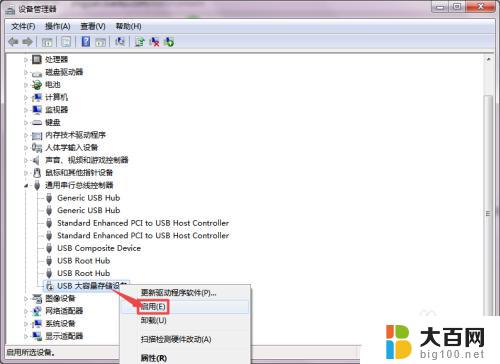
6.启用之后,回到桌面中,可以看到U盘显示出来了。
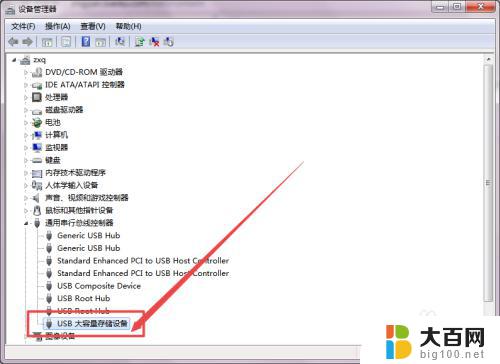
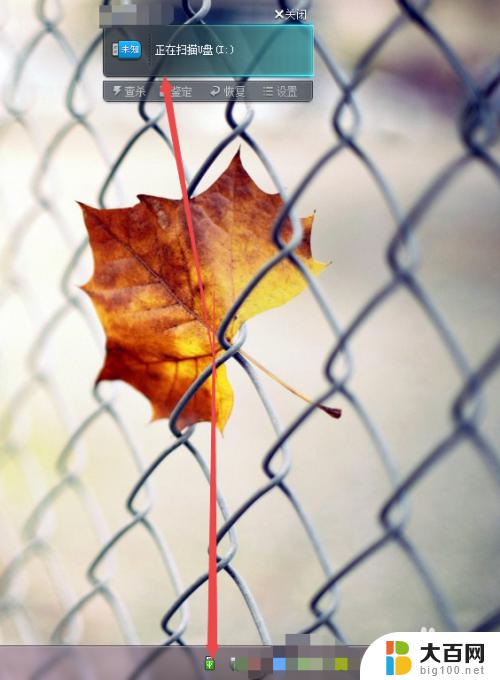
以上就是电脑U盘插上不显示的解决方法,有需要的用户可以按照这些步骤进行操作,希望这篇文章能够对大家有所帮助。